1、打开需要添加下划线的文档。如果下划线的长度不同,有以下两种方式解决问题。
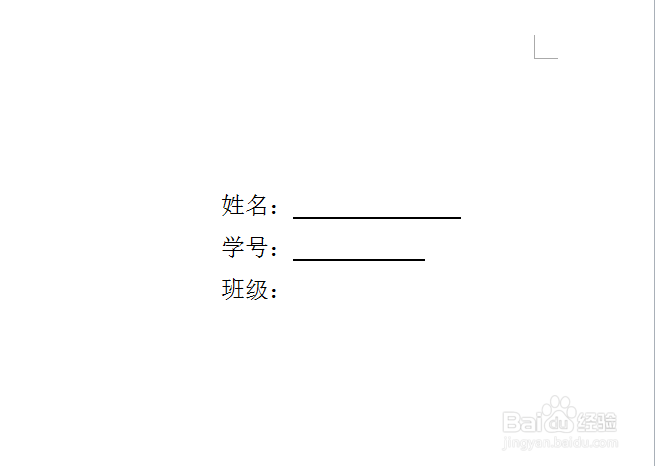
2、方法一:首先将光标放在需要添加下划线的位置,然后敲击空格键。会发现没有显示下划线。


3、然后选中刚刚敲击产生的空格

4、在菜单栏中选择“开始”,找到有下划线标志的U,点击。这时,刚刚敲击的空格就有了下划线。如果不等长,可以直接敲击或删除空格来调节。


5、方法二:若是由于word设置限制了下划线的显示限制,可以更改设置。

6、点击word窗口左上角的“文件”按钮。
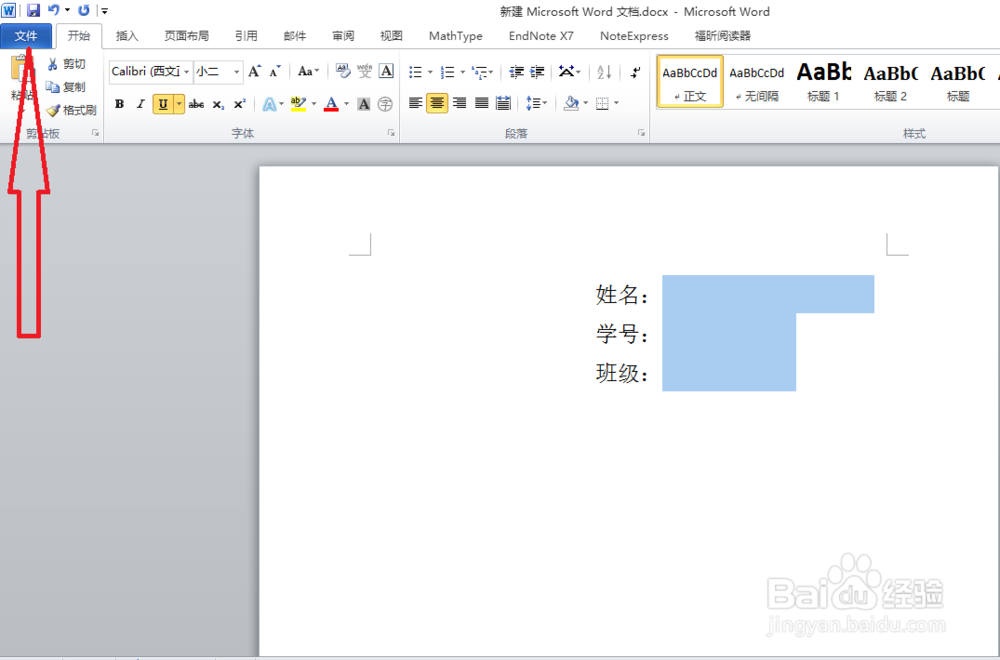

7、在弹出的对话框中点击“选项”

8、在弹出的对话框中点击“高级”,然后拉到最底端。


9、点击“版式选择”,下拉到底端,找到“为尾部空格添加下划线”一项


10、点击该项前面的方框,然后点击确定。

11、这时,尾部的空格就添加了下划线了。如果长度不同可以通过增删空格解决。
